代码提示不出现通常因IntelliSense关闭、扩展未启用或语言服务异常。1. 检查editor.suggestOnTriggerCharacters和editor.quickSuggestions设置;2. 确认语言扩展(如Python、Pylance)已安装并启用;3. 重启VSCode或语言服务器(如TS服务器);4. 核对文件语言模式是否正确识别;5. 排查插件冲突,可禁用扩展后逐一排查。多数问题通过重启或重装相关插件解决。
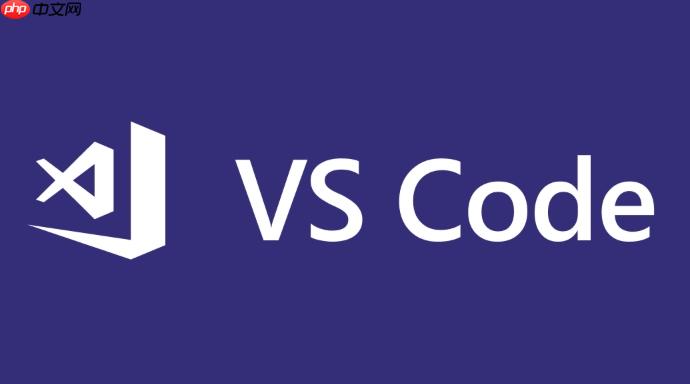
VSCode 代码提示突然不出现,通常和语言服务、插件配置或编辑器状态有关。下面是一些常见原因和对应的解决方法。
VSCode 的代码提示依赖于 IntelliSense,确保它没有被意外关闭。
不同语言的提示由对应扩展提供,比如 Python、JavaScript、TypeScript、C# 等。
语言服务器可能卡住或未正确加载。

在整本书中我们所涉及许多的Flex框架源码,但为了简洁,我们不总是显示所指的代码。当你阅读这本书时,要求你打开Flex Builder,或能够访问Flex3框架的源码,跟随着我们所讨论源码是怎么工作及为什么这样做。 如果你跟着阅读源码,请注意,我们经常跳过功能或者具体的代码,以便我们可以对应当前的主题。这样能防止我们远离当前的主题,主要是讲解代码的微妙之处。这并不是说那些代码的作用不重要,而是那些代码处理特别的案例,防止潜在的错误或在生命周期的后面来处理,只是我们当前没有讨论它。有需要的朋友可以下载看看
 0
0

如果 VSCode 没识别出当前文件的语言模式,就不会加载对应提示。
自定义设置或某些插件可能干扰提示功能。
基本上就这些。多数情况下是扩展未正常工作或语言服务没启动。重启编辑器或重装 Pylance、TypeScript 相关插件能快速解决。
以上就是为什么VSCode的代码提示不出来了?的详细内容,更多请关注php中文网其它相关文章!

每个人都需要一台速度更快、更稳定的 PC。随着时间的推移,垃圾文件、旧注册表数据和不必要的后台进程会占用资源并降低性能。幸运的是,许多工具可以让 Windows 保持平稳运行。

Copyright 2014-2025 https://www.php.cn/ All Rights Reserved | php.cn | 湘ICP备2023035733号